- KHI SỰ TINH GIẢN LÀ ĐỈNH CAO CỦA CÔNG NGHỆ BÁN HÀNG 2026 - PHẦN MỀM BÁN HÀNG BASYS
- Phần mềm bán hàng cho hộ kinh doanh BASYS đơn giản ít thao tác
- [C#] Hướng dẫn tích hợp thêm menu vào System menu của ứng dụng
- [DEVEXPRESS] Hỗ trợ tìm kiếm highlight không dấu và không khoảng cách trên Gridview Filter
- [C#] Chia sẻ source code phần mềm Image Downloader tải hàng loạt hình ảnh từ danh sách link url
- [C#] Chụp hình và quay video từ camera trên winform
- [C#] Chia sẽ full source code tách file Pdf thành nhiều file với các tùy chọn
- Giới thiệu về Stock Tracker Widget - Công cụ theo dõi cổ phiếu và cảnh báo giá tăng giảm bằng C# và WPF
- [VB.NET] Chia sẻ công cụ nhập số tiền tự động định dạng tiền tệ Việt Nam
- [VB.NET] Hướng dẫn fill dữ liệu từ winform vào Microsoft word
- [VB.NET] Hướng dẫn chọn nhiều dòng trên Datagridview
- Hướng Dẫn Đăng Nhập Nhiều Tài Khoản Zalo Trên Máy Tính Cực Kỳ Đơn Giản
- [C#] Chia sẻ source code phần mềm đếm số trang tập tin file PDF
- [C#] Cách Sử Dụng DeviceId trong C# Để Tạo Khóa Cho Ứng Dụng
- [SQLSERVER] Loại bỏ Restricted User trên database MSSQL
- [C#] Hướng dẫn tạo mã QRcode Style trên winform
- [C#] Hướng dẫn sử dụng temp mail service api trên winform
- [C#] Hướng dẫn tạo mã thanh toán VietQR Pay không sử dụng API trên winform
- [C#] Hướng Dẫn Tạo Windows Service Đơn Giản Bằng Topshelf
- [C#] Chia sẻ source code đọc dữ liệu từ Google Sheet trên winform
Hướng dẫn thay đổi ngôn ngữ mặc định của công cụ Devexpress (Việt hoá)
Hôm nay, mình xin hướng dẫn các bạn cách chuyển đổi ngôn ngữ mặc định (tiếng anh) của công cụ Devexpress.
Với nhu cầu sử dụng là người việt, nhiều lúc chúng ta viết ứng dụng, nên khi sử dụng công cụ Gridview của devexpress thì một số chức năng, hỗ trợ sẵn như group, sort, order by, filter. Mặc định là tiếng anh, thì khách hàng nhìn vào không chuyên nghiệp, và nếu người sử dụng không biết sử dụng tiếng Anh sẽ không dễ sử dụng ứng dụng một cách chút nào phải không các bạn.
Các bạn có thể xem hình ảnh demo của công cụ Devexpress trước và sau khi việt hoá:

Sau khi, chúng ta chuyển đổi ngôn ngữ sẽ được kết quả như sau:
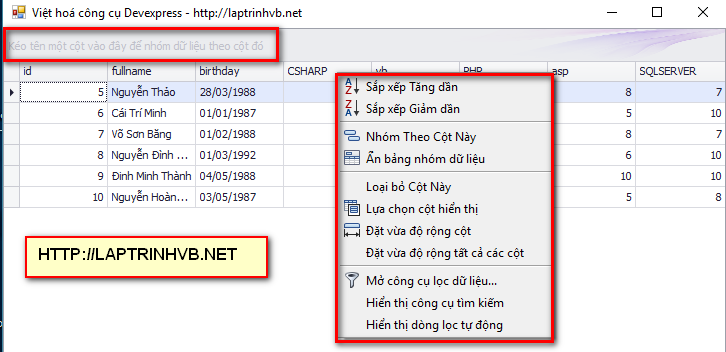
- Để chuyển đổi ngôn ngữ của công cụ devexpress các bạn làm như sau:
Đầu tiên, các bạn vào trang web với địa chỉ sau
https://localization.devexpress.com/
Sau khi vào, trang web yêu cầu các bạn phải có tài khoản Devexpress, nếu bạn nào chưa có thì phải đăng ký rồi đăng nhập vào.
Sau khi đăng nhập vào, trang web có giao diện như hình bên dưới và chúng ta chọn phiên bản Devexpress đang sử dụng để chuyển đổi ngôn ngữ.
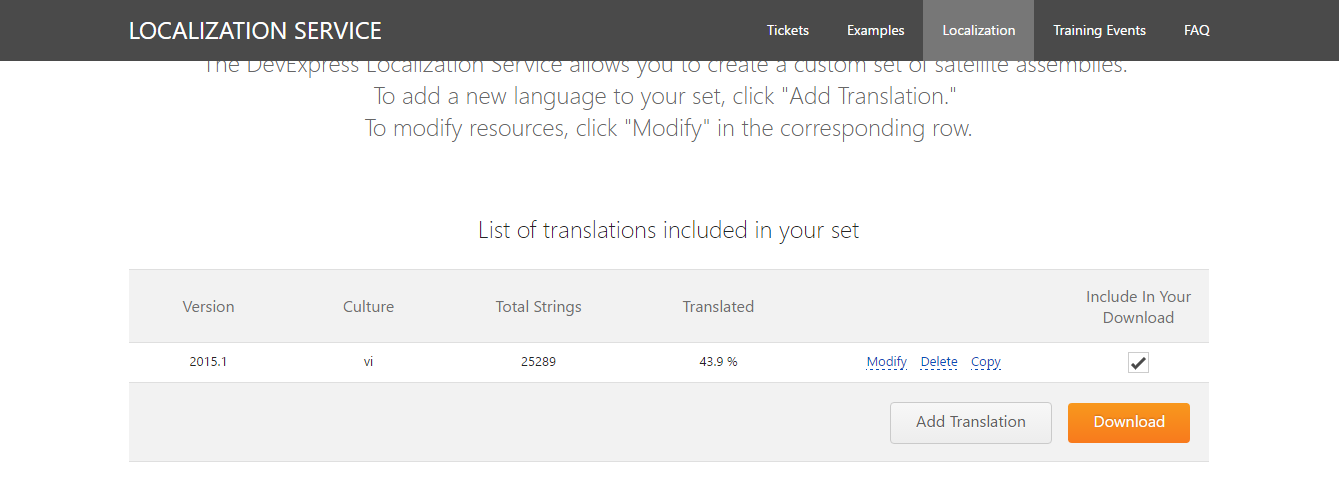 Tại trang web, sau khi các bạn chọn đúng phiên bản xong, mình tiếp tục chọn vào modify để các bạn có thể tuỳ chỉnh, vì nhiều lúc mặc định công cụ Devexpress việt hoá cho chúng ta cũng không chính xác,
Tại trang web, sau khi các bạn chọn đúng phiên bản xong, mình tiếp tục chọn vào modify để các bạn có thể tuỳ chỉnh, vì nhiều lúc mặc định công cụ Devexpress việt hoá cho chúng ta cũng không chính xác,
các bạn có thể nhìn thấy Devexpress Việt hoá cho chúng ta khoảng 43.9% như hình bên trên.
- Sau khi, các bạn chỉnh sửa xong, các bạn click vào nút Download.
Devexpress sẽ gởi cho chúng ta toàn bộ dll việt hoá qua địa chỉ email khi các bạn đăng ký.
Sau đó, các bạn vào check email để tải về.
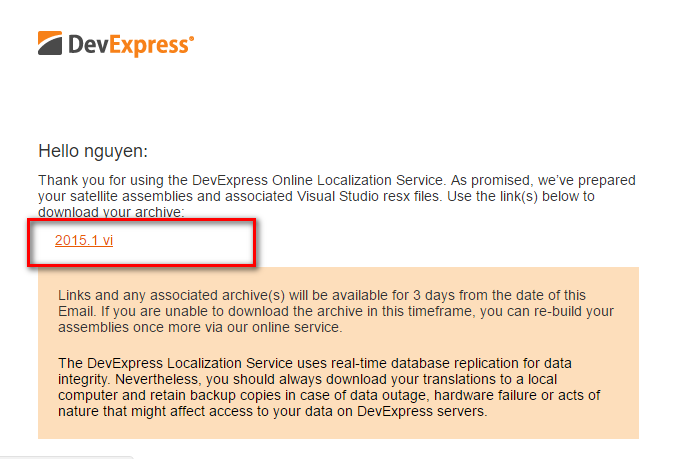
Sau khi, các bạn tải về các bạn giải nén và chép toàn bộ file và đặt tên thư mục là "vi"
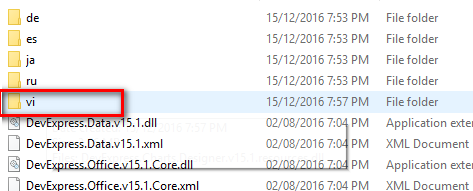
Sau đó, các bạn tiếp tục vào chương trình visual studio và code 2 dòng lệnh sau, để chuyển đổi ngôn ngữ:
Thread.CurrentThread.CurrentCulture = New Globalization.CultureInfo("vi")
Thread.CurrentThread.CurrentUICulture = New Globalization.CultureInfo("vi")Vậy là xong, chúc các bạn thành công.
Các bạn có thể xem video mình hướng dẫn từng bước bên dưới:
MỌI THẮC MẮC, CÁC BẠN CÓ THỂ ĐỂ LẠI COMMENT BÊN DƯỚI BÀI VIẾT. XIN CẢM ƠN


